Win7系统Word文档切换输入法卡顿如何解决
摘要:Word文档方便编辑处理资料文件,办公人员都有安装。有位win764位系统用户在Word2007切换输入法的时候,经常出现卡顿现象,操作起来...
Word文档方便编辑处理资料文件,办公人员都有安装。有位win7 64位系统用户在Word2007切换输入法的时候,经常出现卡顿现象,操作起来比较不流畅,降低工作效率,有什么办法能够解决呢?其实只要对Word文档进行简单设置便可解决问题了,如果遇到Word2007切换输入法出现卡顿的用户,可以参考下面教程解决。
解决方法:
1、打开word2007,点击左上角的菜单按钮,选择“Word 选项”;

2、在word 选项界面点击“高级”选卡,然后找到“输入法控制处于活动状态”,并将其勾选起来,然后点击确定。
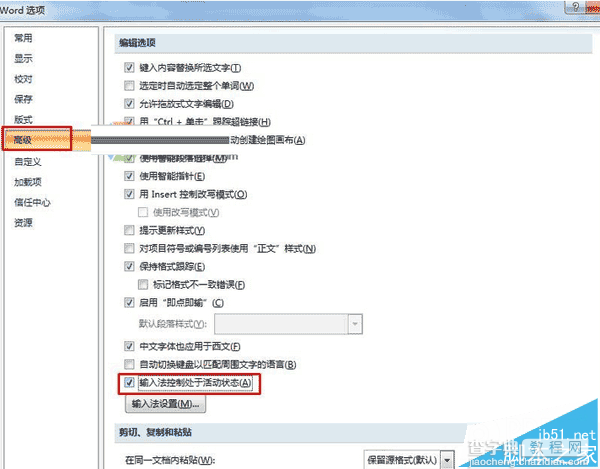
3、在弹出的提示窗口中选择“是”,然后word就会自动关闭,当我们重新运行Word2007时,切换输入法就会变得飞快了。
以上就是Win7系统使用Word2007切换输入法出现卡顿的解决方法,其实只要简单三个步骤设置便可解决问题了,希望能够帮助到大家。
【Win7系统Word文档切换输入法卡顿如何解决】相关文章:
★ win7系统SQLServer2005提示SQL Server服务无法启动解决方法
